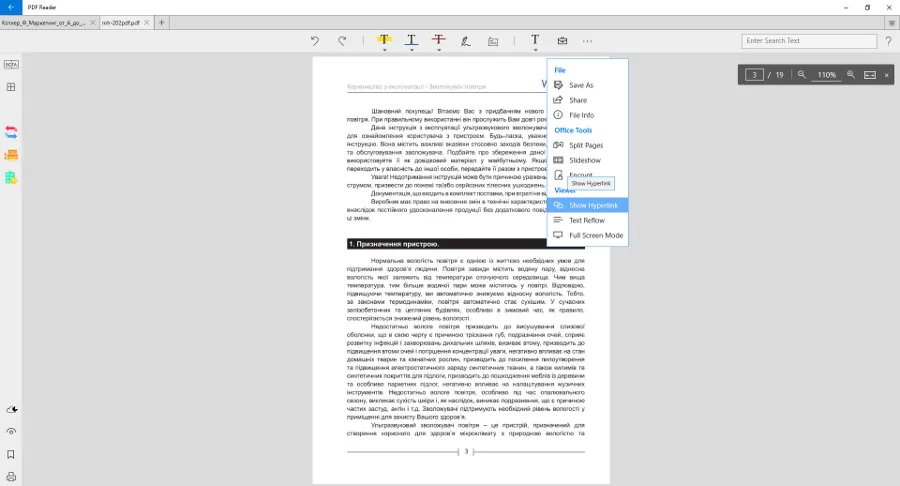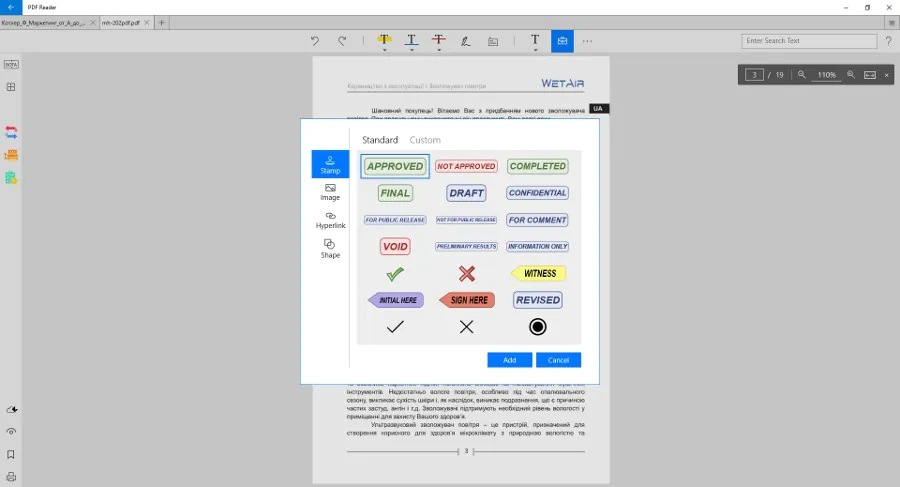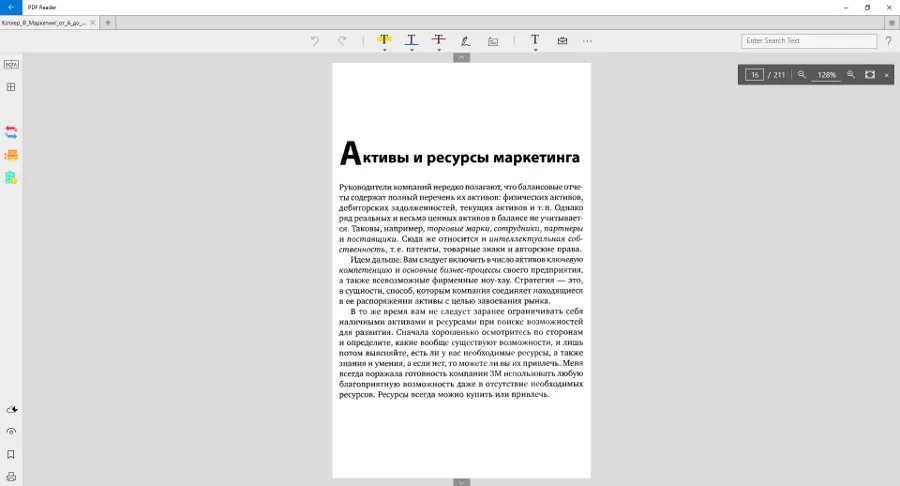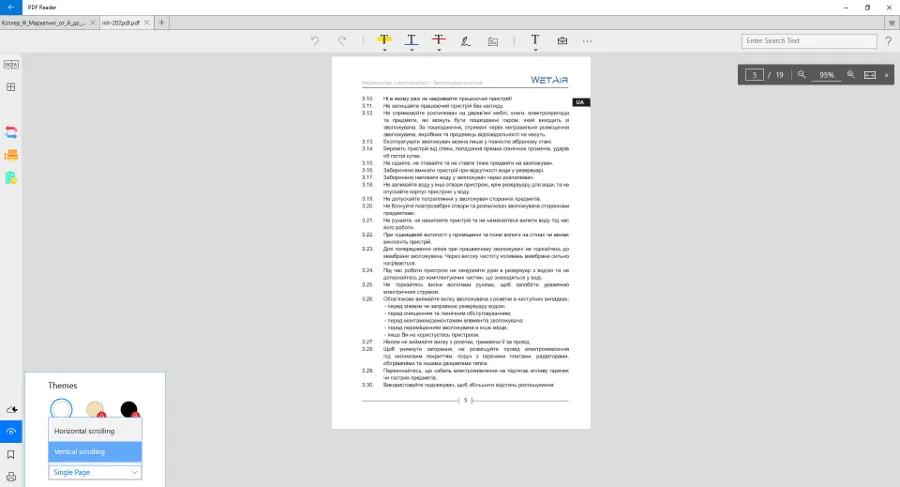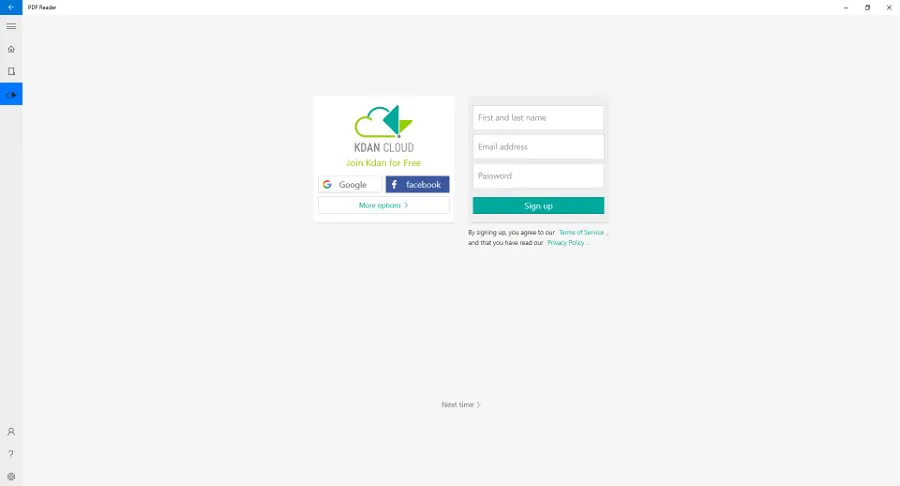© ROOT-NATION.com - Використання контенту дозволено за умови розміщення зворотного посилання
Продовжуючи рубрику Windows-застосунки, сьогодні поговоримо про інструмент для роботи з PDF-файлами – PDF Reader. А допоміг нам написати даний огляд ноутбук Huawei MateBook X Pro 2020, огляд якого вже є на сайті.
Читайте також:

І почнемо, як завжди, з того, що застосунок доступний не тільки для Windows, але і для Mac і смартфонів, як на Android, так і на iOS.
Основна функціональність PDF Reader
- Швидкий і стабільний рендеринг
- Режими горизонтального, вертикального, односторінкового або безперервного скролінгу
- Пошук тексту, зміна масштабу
- Коментарі: додавання коментарів, текстових полів і посилань в PDF-файли, інструменти розмітки тексту (виділення, підкреслення, викреслювання), штампи для важливих позначок, написання і малювання від руки за допомогою Windows Ink Workspace
- Управління закладками, схемами, ескізами та анотаціями (ВОТА)
- Створення папок для систематизації файлів
- Швидкий доступ до файлів, з якими недавно працювали
- 500 МБ для зберігання файлів при реєстрації (безкоштовно)
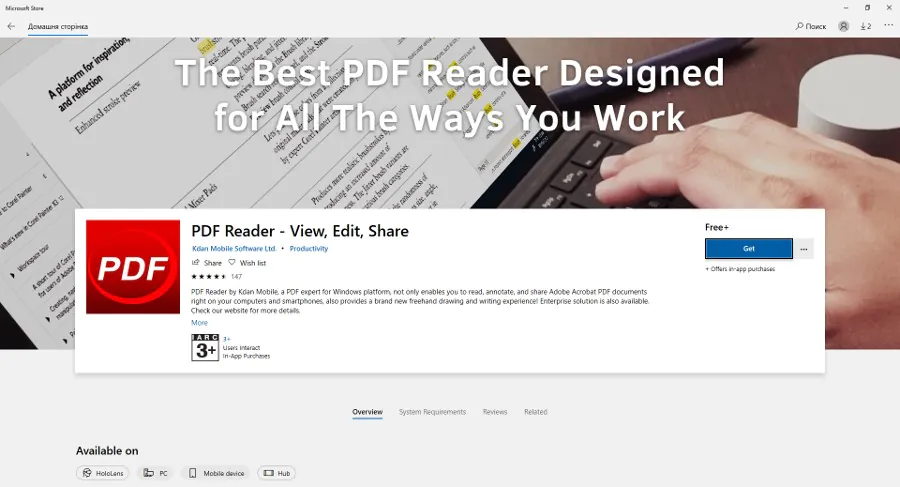
Про підписку
При платній підписці функціональність PDF Reader, звичайно, розширюється. На вибір доступні 2 варіанти. Звичайна ліцензія, яка обійдеться в 2305 грн (приблизно $85) на рік, передбачає відсутність реклами, необмежену кількість відкритих вкладок (у безкоштовній версії їх всього 2), можливість вставляти в текст зображення, слайд-шоу, розділення і об’єднання файлів, нічний режим, роботу з захищеними паролем файлами, експорт PDF-документів і редактор сторінок. Тут тестового періоду немає, просто сплачуєш за рік і користуєшся.
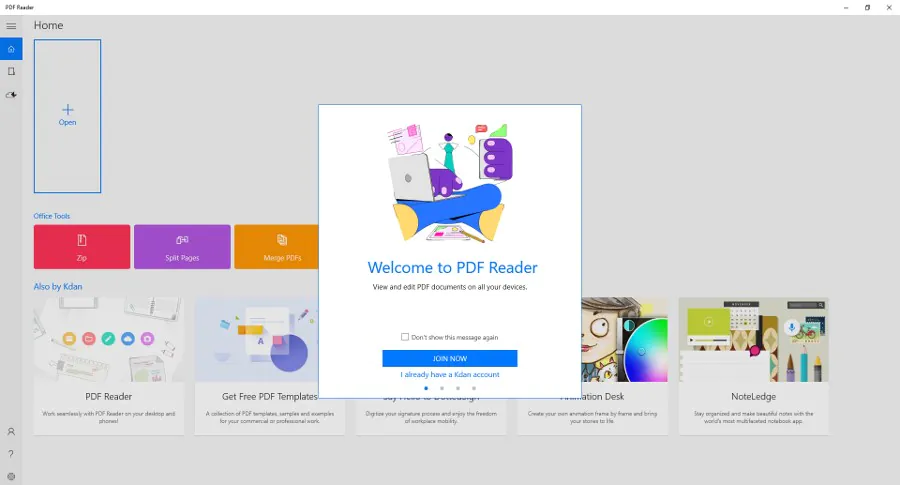
При підписці на Document 365 річний тариф складе 1540 грн (близько $55), а місячна оплата обійдеться в 128,33 грн (приблизно $4,5). Цей варіант виходить дешевшим, і, варто відзначити, ще й зручнішим. Так, наприклад, з підпискою Document 365, крім усіх плюшок, пропонованих звичайною ліцензією, надається 1 ТБ (замість 500 МБ) хмарного сховища, швидкий доступ до файлів на інших пристроях і онлайн-конвертація файлів (doc, txt, xls і т.д.). Тут вже надається 7 днів тест-драйву, який стане доступним після того, як ви внесете дані своєї платіжної карти.
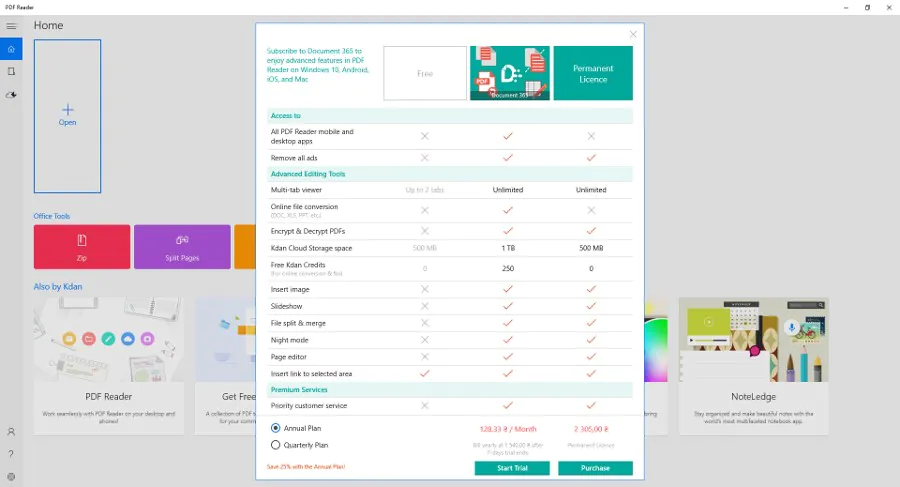
Детально про можливості
Ну, давайте подивимося, що тут цікавого. Головна сторінка застосунка виглядає досить стандартно. Зліва знаходиться панель управління, за допомогою якої можна швидко перемикатися між головним екраном, папкою з файлами і хмарним сховищем. Зверху знаходиться плитка з доступними файлами і кнопка швидкого додавання нових. Відразу під файлами можна помітити додаткові інструменти: додавання файлу в архів, об’єднання або розділення документів, слайдшоу, шифрування файлу. Звісно, якщо ви використовуєте безкоштовну версію, вам доступна тільки перша функція.
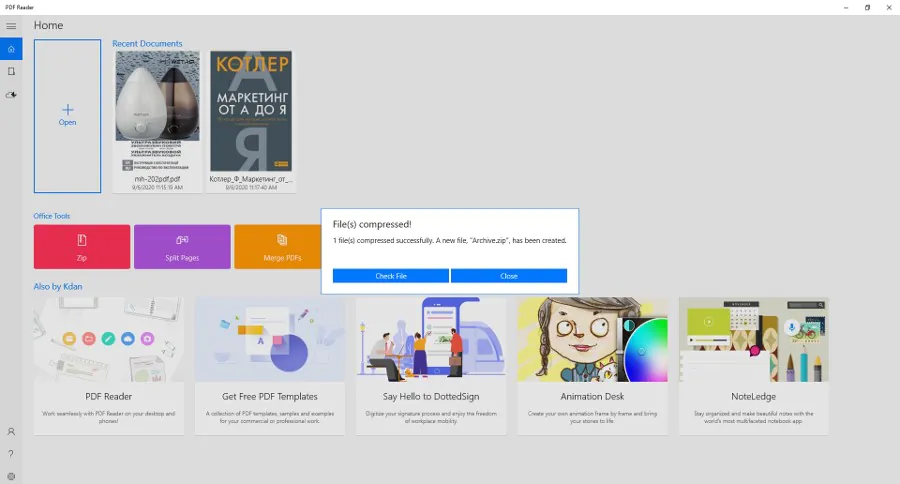
У самому низу можна ознайомитися з іншими продуктами розробника. Реклама себе, коханого, звичайно, справа потрібна, але можна було б цю панель зробити трохи меншою – все-таки вона відволікає.
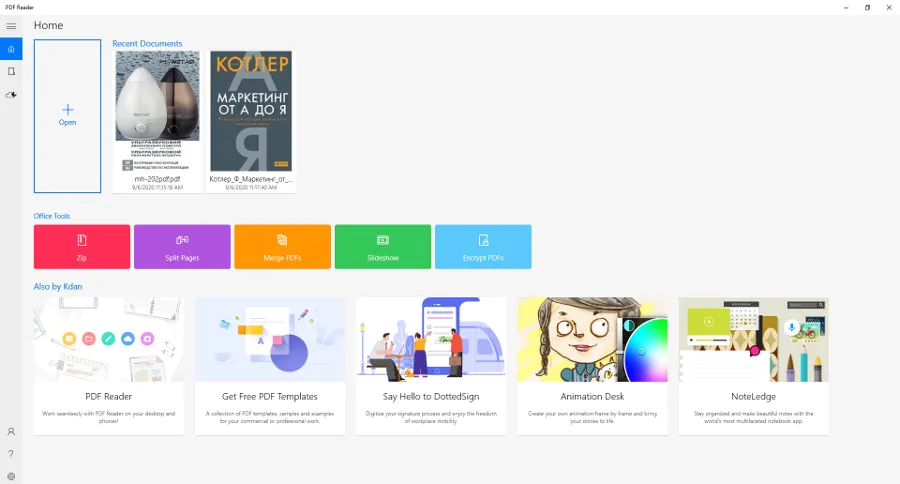
Але перейдемо безпосередньо до самого рідера. Всі панелі з інструментами знаходяться навколо вікна з документом. Зверху знаходяться основні елементи редагування: виділення маркером, підкреслення, закреслення тексту, режим малювання / писання від руки, додавання коментаря, штампів, картинок, а також збереження файлу, повноекранний режим, кнопка «Share» і т.д. У правій частині панелі інструментів знаходиться рядок пошуку для швидкого знаходження потрібного в тексті.
Відразу під рядком пошуку можна побачити кнопки зміни масштабу, відображення поточної сторінки, швидкий перехід на іншу і режим наближення тексту за розміром екрану.
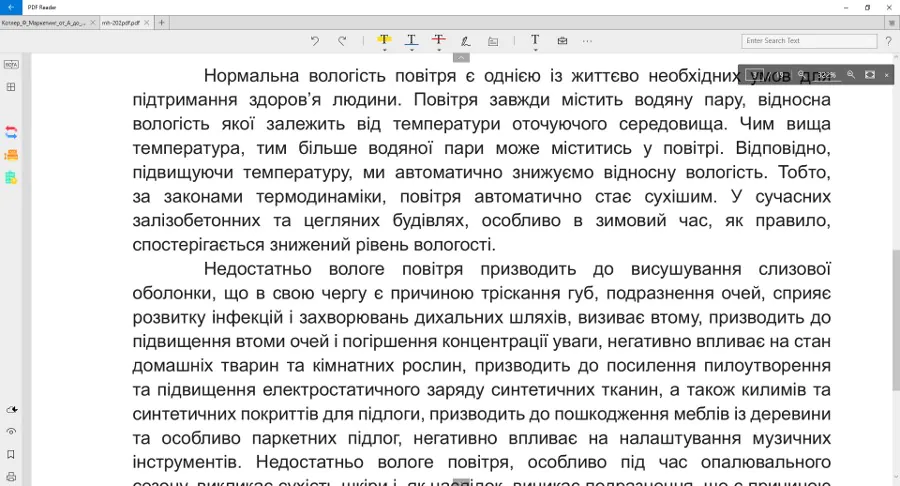
І залишилася остання панель, яка знаходиться зліва. Під абревіатурою BOTA (Bookmark, Outline, Thumbnail, Annotation) ховаються інструменти для роботи з закладками, анотаціями та ескізом файлу. До речі, меню ескізу (тут зручно переглядати сторінки файлу списком) виведено ще й окремо для швидкого доступу.
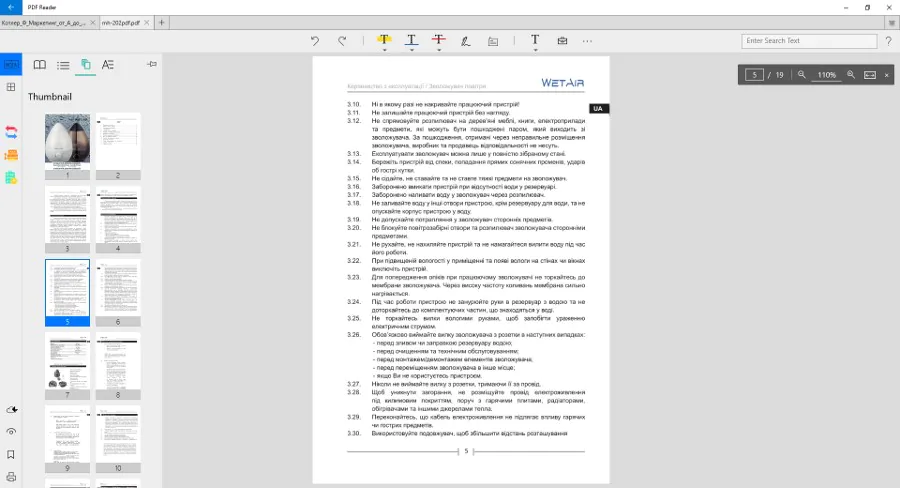
Нижче знайшлося місце для преміальних функцій – конвертації документа в інший формат, передача на факс (сьогодні хтось ними ще користується?) і менеджера задач. У нижньому кутку передбачений доступ до хмари, зміна колірної теми і режим скролінгу, кнопка закладки і виведення документа на друк.
Підсумок
Отже, що ми маємо в залишку? PDF Reader – цілком зручний інструмент для роботи з PDF-файлами навіть при відсутності підписки. Особливо, якщо з такими документами ви працюєте не часто. Що стосується реклами, то вона є і висвічується тільки у вікні перегляду файлу в самому низу. Закривши рекламу і вікно з пропозицією перейти на платне використання, з документом можна працювати далі без спливаючих вікон. Тобто, реклама не лізе з кожного кута і не відволікає від роботи. Це однозначно плюс. Основна функціональність при халявному використанні теж є – читання, пошук, маркування та коментування по тексту, закладки та все ось це ось. Власне, а чим ми ще в більшості випадків користуємося?
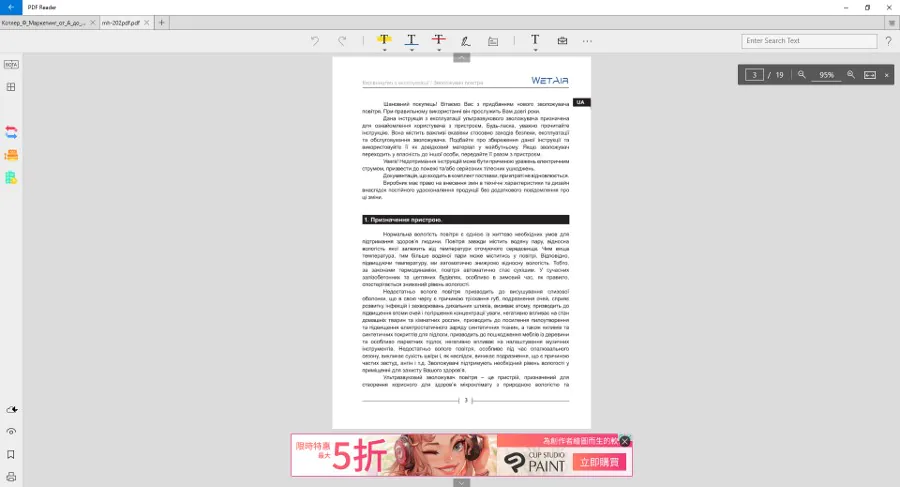
Зрозуміло, якщо з PDF-файлами вам часто доводиться стикатися у робочих справах, потрібно конвертувати документи в інші формати і мати доступ до застосунків з інших пристроїв, придбання пакета Document 365 має сенс. А ось стандартна ліцензія виглядає якось недолуго – мало того, що дорожча, так ще й не вся функціональність доступна.